Mit der Projektmanagement Software MS Project 2013 lassen sich umfangreiche Business-Aufgaben nicht nur effizient planen, sondern auch genauso effektiv in die Tat umsetzen. Warum MS Project 2013 eine günstige Alternative zu MS Project 2016 darstellt, erklären wir in unserem Blog-Beitrag der KW 10.
MS Project 2013: Projekte einfach planen und schnell umsetzen
Im Januar 2013 wurde MS Project 2013 freigegeben. Mit dieser praktischen Projektmanagement-Software planen Sie perfekt Ihre Projekte und steuern effizient die Kommunikation und Zusammenarbeit im Team. Microsoft Project kommt mit einer Vielzahl von Funktionen und Supportoptionen daher, mit denen Sie Berichte, Diagramme und Vorlagen effektiv dazu nutzen können, um ihre Projekte zielstrebig voranzubringen. Mit Microsoft Project organisieren Sie Ihre Projekte optimal und setzen diese genauso leistungsstark um.
Funktionen und Highlights von MS Project 2013
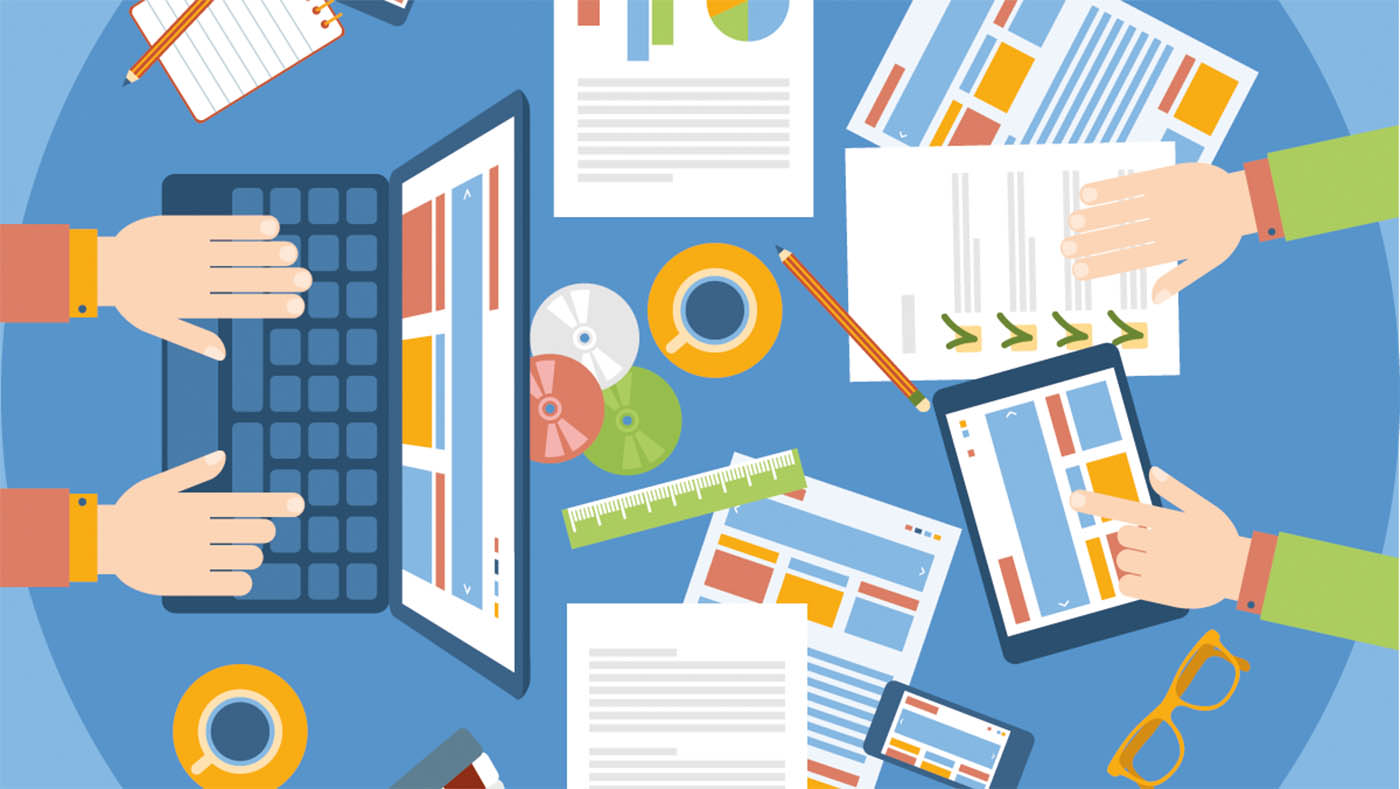
Mit Microsoft Project 2013 können Sie Ihre Daten anschaulich präsentieren. Erstellen Sie mit Anpassung an Berichtsvorlagen professionelle und dynamische Berichte, somit fällt der umständliche Export Ihrer Daten in ein anderes Programm weg. Während die Anfangsversionen von MS Project noch mit zum Teil unübersichtlichen Datenkolonnen daherkamen, werden diese nun durch übersichtliche Formate und Diagramme ersetzt. In einem Liniendiagramm erkennen Sie anhand der Burndown-Berichte den geplanten, den geleisteten und den verbleibenden Aufwand des Projekts.
Mit Microsoft Project 2013 lassen sich Projekte und Aufgaben bis zum Zieldatum 31.12.2149 vorausplanen. Dies sind 100 Jahre mehr als in den Vorgängereditionen. Daten, Zeitachsen und Berichte aus Project können Sie in andere Office-Software exportieren. Treten Sie mit der Freigabefunktion einer Onlinebesprechung bei und teilen von jedem unterstützten Gerät aus Ihre Business-Dateien. Nennen Sie Lync 2010 oder eine neuere Version Ihr Eigen, können Sie telefonieren, E-Mails schreiben und chatten und brauchen dabei das Projekt nicht zu verlassen. Starten Sie einfach die Kommunikation, indem Sie auf einen Namen zeigen.
Weiterentwicklung von SharePoint und Project
Mit Microsoft Project 2013 hat der Hersteller auch die Integration von SharePoint und Project weiterentwickelt. Für den User ist das besonders im persönlichen Arbeitsbereich der MySite sichtbar. Hier macht es keinen Unterschied, ob der Nutzer als Ressource zu einem Projektplanvorgang zählt oder User einer SharePoint Liste ist: In einer kumulierten Übersicht hat er nun alle Vorgänge und Aufgaben im Blick und kann darauf bequem zugreifen. Darüber lässt sich auch die Zeiterfassung steuern. Schließlich können über MySite die Zeitentabellen aufgerufen und bearbeitet werden.
Über SharePoint wird der Arbeitsbereich der Projekte somit zum Zentrum für die Projekt- und Kommunikationssteuerung. Zusammen mit Projektkalenderterminen können Meilensteine und Fälligkeitsdaten bzw. Stichtage in einer Übersicht präsentiert werden. Durch die Timeline-Anzeige wird jetzt auch die Vorgangsplanung im Projekt Arbeitsbereich supportet.
Microsoft Project 2013 ist vor allem für mittelgroße und kleine Projektorganisationen optimal geeignet, um mit der integrierten SharePoint-basierten Projektplanung eine Aufgabe im dortigen Bereich zu beginnen, und diese reine SharePoint-Aufgabe später in den Projektserver zu importieren.
So wird ein gemeinsam Berichtswesen Wirklichkeit. Ferner ist die Pflicht in den Vorgängerversionen, sich zwischen Projektplanung in SharePoint oder im Projekt-Server zu entscheiden, Geschichte. Sie können nun beides parallel in die Tat umsetzen und dies von Fall zu Fall individuell entscheiden. Vor allem Einsteigern wird so eine unkomplizierte, unternehmensweite Projektlösung geboten.
Effektive Planung und klare Optik dank Project Client
Im Vergleich zu den Vorgängerversionen entdecken Sie die größte Client-Änderung sofort nach dem Öffnen der Software. Denn Project Professional beispielsweise knüpft nahtlos an die klare Optik der Office-2013-Programme an. Ansonsten setzt Microsoft Project das beliebte Ribbon-Menükonzept fort, außerdem wurden der Backstage-Bereich und der Startbildschirm einem Relaunch unterzogen. Dadurch bekommt der User jetzt einen Sofortzugriff auf jene Projektpläne, die zuletzt bearbeitet worden sind. Es besteht auch die Möglichkeit aus einer Übersicht mit Inhaltsvorschau die bereitgestellten Projektplanvorlagen nach Gusto zu wählen.
Mit MS Project 2013 hat Microsoft also eine rundum gelungene neue Version der beliebten Projektplanungssoftware auf den Markt gebracht. Die oft verwendeten und populären Features wurden auch auf Anwender-Feedback basierend weiterentwickelt und verbessert. Project ist dadurch zu einem noch wertvolleren Werkzeug des Projektmanagements geworden, das sich in vorhandene Arbeitsprozesse noch bequemer integrieren lässt.
Unterschiede zwischen MS Project 2013 und MS Project 2016
Am 16. März 2016 hat Microsoft die Release-to-Manufacturing-Version von Microsoft Project 2016 zum Download bereitgestellt. Damit rammte das Unternehmen aus Richmond einen weiteren Pflock in Richtung MS-Project-Server-Lösung ein. Experten stuften die Neuerungen im Vergleich zum Release von MS Project 2013 als weniger spektakulär ein, doch bei genauerem Hinsehen bieten die Erweiterungen im Ressourcen- und Kapazitätsmanagement von MS Project 2016 gerade Unternehmen mit Matrixorganisation signifikante Unterschiede bezüglich der Transparenz bei der Linien- und Projektplanung.
So können zum Beispiel in Project 2016 Ablehnungen und Zusagen von Linienvorgesetzten hinsichtlich der Kapazitätsanfragen von Projektleitern mit eigenen Datenobjekten dokumentiert werden. Damit lassen sich lückenlose Dokumentationen aller Ressourcenfreigaben tätigen und ergo Vereinbarungen zwischen Projekt- und Teamleitern noch zuverlässiger als zuvor regeln. Eine wichtige Basis, um Ressourcenmanagement über alle Stakeholder hinweg tatsächlich transparent zu gestalten, was auch für die Linienvorgesetzten gilt.
Schon in Project 2013 konnten Sie via Timeline-Funktion entlang der Zeitachse den Verlauf des Projekts visuell präsentieren. In MS Project 2016 steht im Client nun das Feature zur Verfügung, mehrere Projektzeitachsen zu verwalten. Diese lassen sich auch als übereinanderliegende Balken veranschaulichen. Stellen Sie mit dem oberen Balken zum Beispiel das Gesamtprojekt dar, der darunterliegende Teil des Diagramms hingegen könnte dann einen Aspekt des Projektes näher dokumentieren. So können einzelne Projektphasen genauer differenziert werden, der Blick auf den Gesamtprozess wird durch die zusätzlichen Details nicht getrübt.
Möchten Sie auch mal eine selten genutzte Funktion verwenden, fällt das umfängliche Suchen dank des „Tell-me-what-to-do“-Eingabefelds jetzt weg. Es ist in die Menüleiste integriert, dadurch finden Sie einen der vielfältigen Project-Client-Befehle schneller als je zuvor. Direkt in der Oberfläche ist das neue Suchfenster nutzbar.
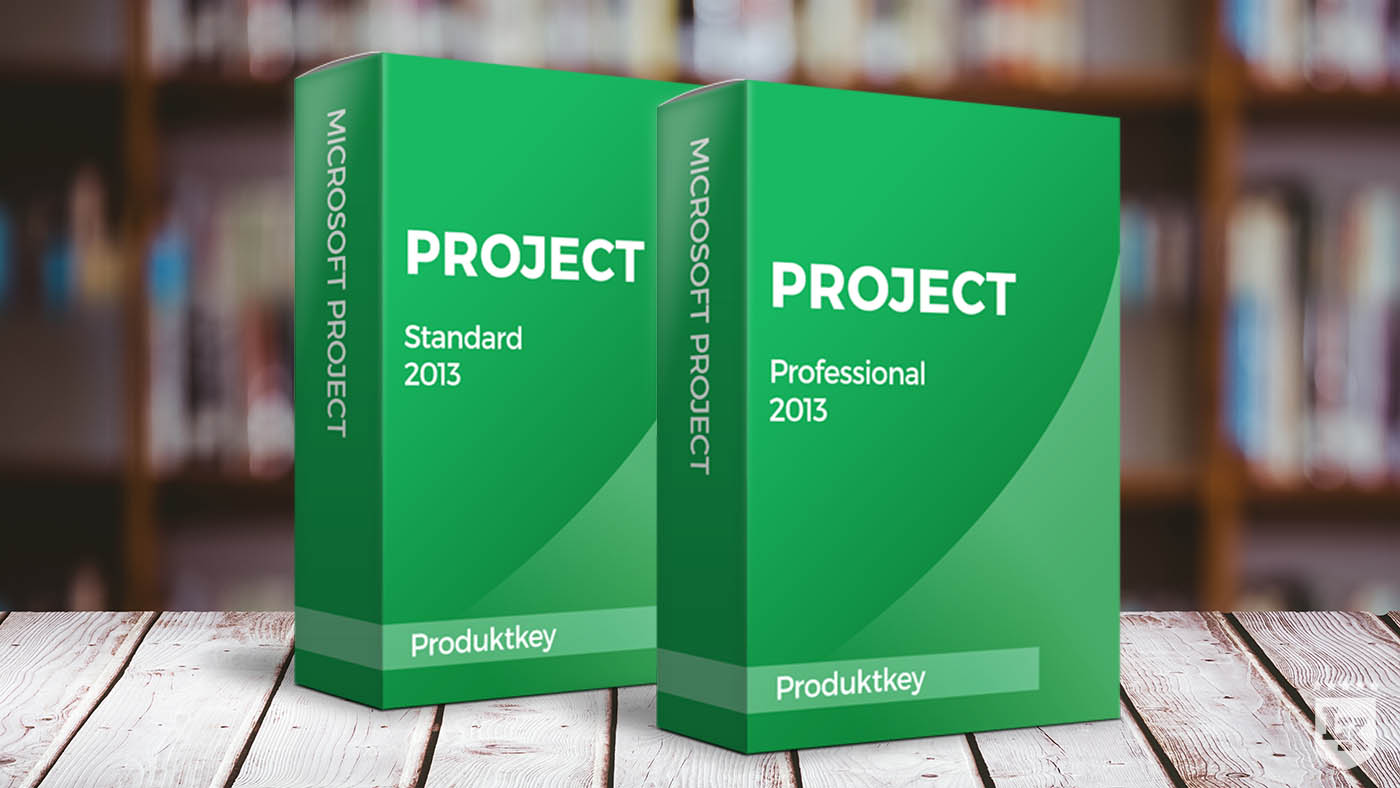
Bei Lizenzking bekommen Sie 100% sicher, 100% legal und preisgünstig die Versionen MS Project 2013 Standard und Professional. In der folgenden Tabelle haben wir für Sie die Unterschiede herausgearbeitet.
|
Funktion |
Standard |
Professional |
|
BEDIENUNG |
||
|
Menübank für einfache Bedienung und schneller Zugriff auf Project-Befehle und -Funktionen |
|
|
|
Menüband personalisiert |
|
|
|
Übersichtliche Informationen zum Beispiel zu Befehlen über kontextbezogene Onlinehilfe, Statusleiste oder Quickinfo |
|
|
|
Menüband Formatierungsbefehle für Definition von Gantt-Aufgaben und -Diagrammen |
|
|
|
Komfortfunktionen wie Autofilter, flexible Datentypen, Textumbruch oder AutoVervollständigen sowie einfache und schnelle Suchfunktionen |
|
|
|
Microsoft-Office-Backstage-Ansicht für schnelleren Zugriff auf Programmoptionen, Vorlagen und Tools |
|
|
|
ZEITACHSE |
||
|
Übersichtliche Projektplan-Zusammenfassung dank selektiver Platzierung von Schlüsselaufgaben, Meilensteinen und Phasen |
|
|
|
Phasen und Meilensteine mit visuellen Farben und Effekten hervorheben sowie Blickwinkeländerungen und Zoom für spezifische oder ganzheitliche Sicht auf Szenarien und Daten |
|
|
|
Zeitachse in Office-Anwendungen bearbeiten für unkomplizierte, schnellere und bessere Kommunikation |
|
|
|
BENUTZERGESTEUERTE TERMINPLANUNG |
||
|
Projekte mit manuell geplanten Sammelvorgängen zeitsparend planen |
|
|
|
Wählen zwischen manueller Aufgabenplanung mit expliziten Zeitdauerdaten oder automatischer Datenberechnung |
|
|
|
Spätere Eingabe von Zeiten und Daten (wenn Details noch unbekannt) |
|
|
|
Was-wäre-wenn-Analysen durchführen, Auswirkungen auf Ressourcen-Zeitplan prüfen |
|
|
|
RESSOURCEN-PLANUNG |
||
|
Via Drag & Drop schnelle Anpassung der Ressourcen-Zuweisung in neuer Terminplaneransicht |
|
|
|
Geplante und ungeplante Aufgaben sowie Überlastungsbedingungen übersichtlich darstellen |
|
|
|
ZUSAMMENARBEIT |
||
|
Durch Kopieren in Office-Anwendungen wie PowerPoint, Word oder Excel Zeitpläne gemeinsam entwickeln |
|
|
|
Über SharePoint-Seite Zeitpläne gemeinsam bearbeiten |
|
|
|
Projektzeitplan als SharePoint-Aufgabenliste für Empfang von Mitarbeiter-Aufgabenaktualisierungen veröffentlichen |
|
|
|
Für bessere strategische Ausrichtung, Projektauswahl, Ressourcenausnutzung und Kontrolle über alle Projekte Anbindung an Projektserver 2010 |
|
|
Steigen Sie günstig und mit ausgezeichnetem Service via Lizenzking ins Projektmanagement ein. Entdecken Sie die Vielfalt der Projektmanagement-Software MS Project 2013 Standard oder Professional und sparen gegenüber dem Kauf von MS Project 2016.




























